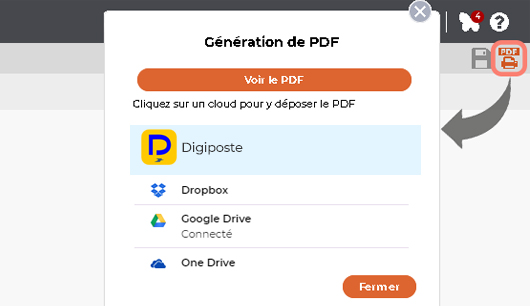Emploi du temps

Consulter l'emploi du temps de votre enfant
Sélectionnez une semaine sur la réglette (les numéros de semaines qui comportent des cours sont soulignés).
Un clic sur le bouton  en haut à droite de la grille vous permet de choisir le nombre de jours à afficher (les autres jours
restent accessibles via la barre de défilement) ainsi que l'orientation verticale ou horizontale de l'emploi du temps.
en haut à droite de la grille vous permet de choisir le nombre de jours à afficher (les autres jours
restent accessibles via la barre de défilement) ainsi que l'orientation verticale ou horizontale de l'emploi du temps.
Récupérer l'emploi du temps au format iCal
Si l'établissement vous y autorise, vous pouvez télécharger l'emploi du temps au format iCal.
Le format iCal peut être lu par la plupart des applications d'agenda personnel (agenda Outlook, Google, etc.).
- Si vous souhaitez récupérer l'emploi du temps pour une semaine seulement, sélectionnez-la sur la réglette.
- Cliquez sur le bouton
 en haut à droite.
en haut à droite.
- Dans la fenêtre qui s'affiche, indiquez les semaines à prendre en compte, puis choisissez le mode de récupération :
- soit un fichier *.ics à intégrer à votre agenda personnel (il ne sera pas mis à jour automatiquement),
- soit un lien à copier dans votre agenda personnel pour une mise à jour en temps réel.
Remarque : l'endroit où coller l'URL fournie par PRONOTE varie d'un agenda à l'autre, mais il faut généralement chercher à ajouter un calendrier.
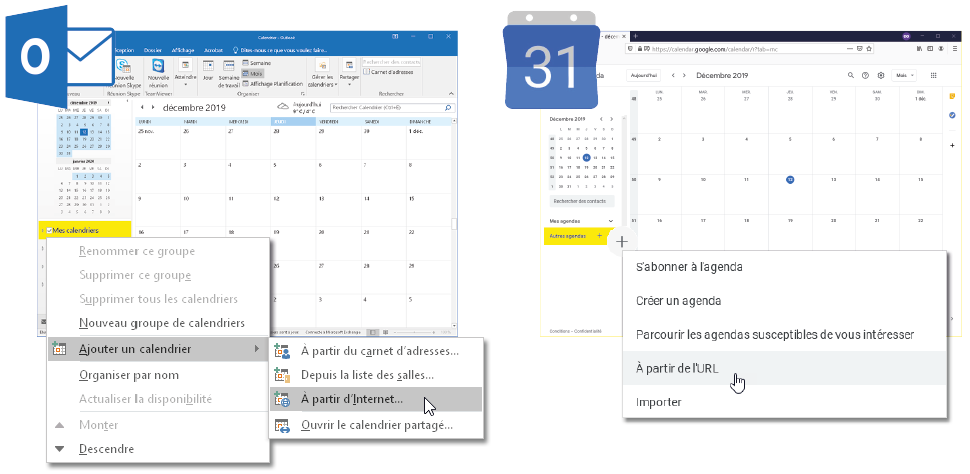
Imprimer l'emploi du temps d'une semaine
- Sélectionnez la semaine à imprimer sur la réglette, puis cliquez sur le bouton
 en haut à droite.
en haut à droite.
- Dans la fenêtre qui s'affiche, cliquez sur le bouton
 , paramétrez l'orientation du document, puis cliquez sur Valider.
, paramétrez l'orientation du document, puis cliquez sur Valider.
- Pour enregistrer le document sur votre ordinateur et/ou l'imprimer, cliquez sur le bouton Voir le PDF.
Nouveauté Vous pouvez également le déposer sur votre Cloud si celui-ci figure dans la liste (Digiposte, Dropbox, Google Drive ou One Drive).
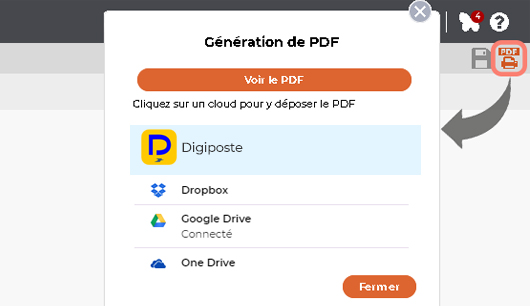


![]() en haut à droite de la grille vous permet de choisir le nombre de jours à afficher (les autres jours
restent accessibles via la barre de défilement) ainsi que l'orientation verticale ou horizontale de l'emploi du temps.
en haut à droite de la grille vous permet de choisir le nombre de jours à afficher (les autres jours
restent accessibles via la barre de défilement) ainsi que l'orientation verticale ou horizontale de l'emploi du temps. en haut à droite.
en haut à droite.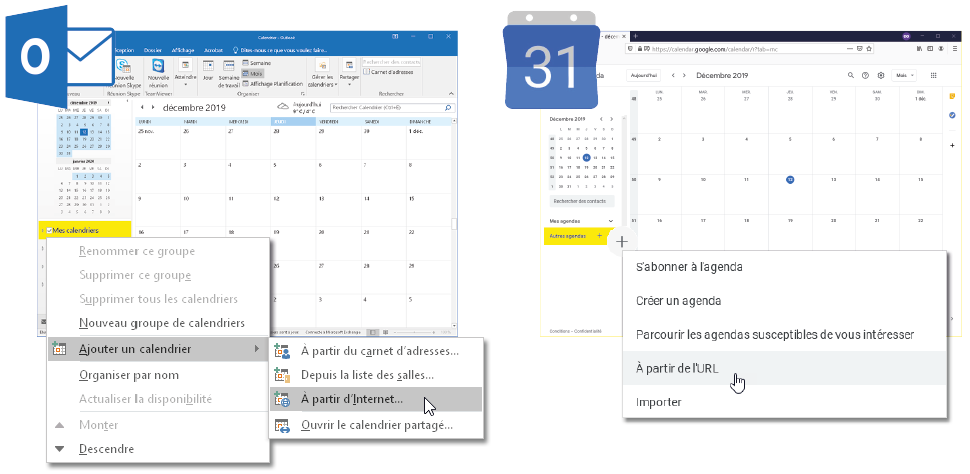
 , paramétrez l'orientation du document, puis cliquez sur Valider.
, paramétrez l'orientation du document, puis cliquez sur Valider.